Daten in Ihrem SugarSync Ordner speichern
Dieser Abschnitt beschreibt das Speichern gescannter Bilder als PDF- oder JPEG-Dateien in Ihrem SugarSync Ordner.
- Sie benötigen ein SugarSync Konto.
- Sie können bis zu 100 Dateien auf einmal in Ihrem SugarSync Ordner speichern.
Wenn Sie sich nach der Installation von SugarSync Manager für Windows zum ersten Mal bei SugarSync anmelden, wird automatisch der My SugarSync Ordner erstellt.
My SugarSync ist ein Synchronisationsordner für SugarSync.
- Klicken Sie im Quick-Menü auf das [Scan to SugarSync] Symbol
 .
.- Das [Scan to SugarSync] Fenster wird angezeigt.
HINWEISSie können die Einstellungen so konfigurieren, dass das [Scan to SugarSync] Fenster nicht angezeigt wird. Haben Sie in der Konfiguration der Einstellungen festgelegt, dass das [Scan to SugarSync] Fenster nicht angezeigt wird, werden gescannte Bilder direkt im Synchronisationsordner SugarSync gespeichert.
Weitere Informationen zum Ändern der Einstellungen finden Sie unter Ändern der Einstellungen verknüpfter Anwendungen.
- Überprüfen Sie das gescannte Bild im Vorschaubereich.
Im [Scan to SugarSync] Fenster kann die Datei umbenannt und der SugarSync Ordner bestimmt werden.
Weitere Informationen zum [Scan to SugarSync] Fenster finden Sie in der ScanSnap Manager Hilfe.
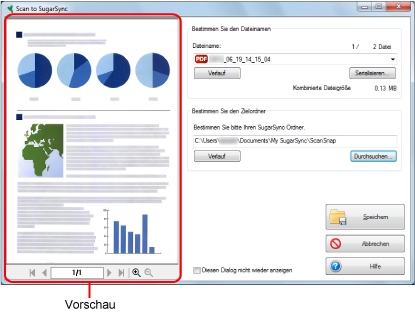 WICHTIG
WICHTIGDie Datei wird nur mit SugarSync synchronisiert, wenn Sie einen SugarSync Ordner als Ziel angeben.
- Klicken Sie auf die [Speichern] Taste.
- Das gescannte Bild wird in Ihrem SugarSync Ordner gespeichert.
- Nach der Anzeige des Quick-Menüs kann kein Scanvorgang gestartet werden, solange das [Scan to SugarSync] Fenster noch geöffnet ist. Schließen Sie das [Scan to SugarSync] Fenster, bevor Sie das nächste Dokument scannen.
- Verschieben oder löschen Sie das gescannte Bild in anderen Anwendungen (nachdem das Quick-Menü angezeigt wurde) nicht und benennen Sie es auch nicht um, bevor das [Scan to SugarSync] Fenster geschlossen wurde.
- Die Einstellungen von [Scan to SugarSync] können geändert werden. Weitere Informationen finden Sie unter Ändern der Einstellungen verknüpfter Anwendungen.
- Profile können ebenfalls für die Verknüpfungsfunktion verwendet werden. Weitere Informationen finden Sie unter Profil.
- Gescannte Bilder können ebenfalls über ScanSnap Folder in SugarSync gespeichert werden. Weitere Informationen finden Sie unter ScanSnap Folder Bedienung.